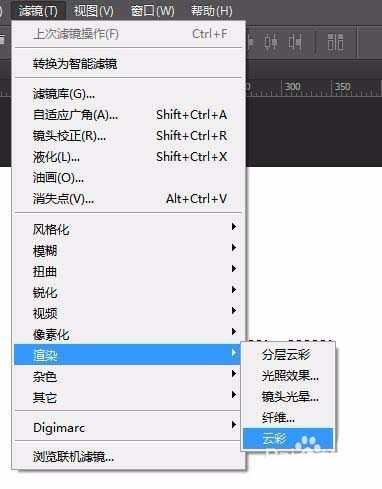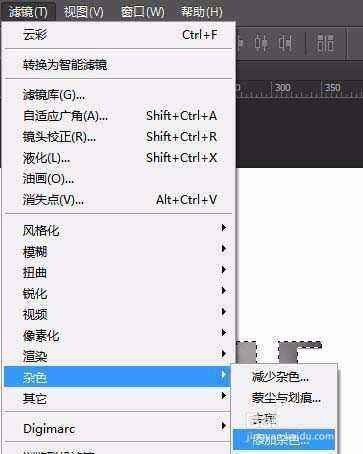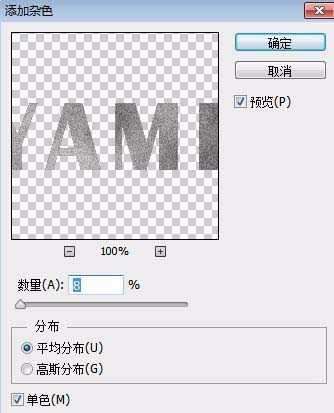昆仑资源网 Design By www.lawayou.com
ps中设计文字样式很方便,今天我们就来看看使用ps设计磨砂效果的教程,请看下文详细介绍。
- 软件名称:
- Adobe Photoshop 8.0 中文完整绿色版
- 软件大小:
- 150.1MB
- 更新时间:
- 2015-11-04立即下载
1、打开软件,新建图层,随便打点字体,字号放大
2、选中字体图层,鼠标左键,使字体处于被选中的状态,字体图层记得要栅格化
3、保持颜色图层,前景色为黑色,背景色为白色,前景色可以自由选择,但是背景色一定要白色
4、在字体保持选中的状态下,选择[滤镜]-[渲染]-[云彩]
5、云彩效果如下图,可以按住ctrl+f,会发现云彩效果会变化
6、继续保持字体被选中状态,点击[滤镜]-[杂色]-[添加杂色],再出现的添加杂色对话框中,各参数值如下,数值大家可以尝试填不同数值,看看效果哪个更合适
7、最终效果图如下,如果觉得字体太暗,可以使用曲线调节明亮度。小伙伴们,get了吗?
以上就是ps设计磨砂效果文字的教程,希望大家喜欢,请继续关注。
相关推荐:
PS怎么制作立体冰雕文字?
PS怎么设计带有阴影的立体文字?
ps怎么设计由文字组成的立方体效果图?
昆仑资源网 Design By www.lawayou.com
广告合作:本站广告合作请联系QQ:858582 申请时备注:广告合作(否则不回)
免责声明:本站资源来自互联网收集,仅供用于学习和交流,请遵循相关法律法规,本站一切资源不代表本站立场,如有侵权、后门、不妥请联系本站删除!
免责声明:本站资源来自互联网收集,仅供用于学习和交流,请遵循相关法律法规,本站一切资源不代表本站立场,如有侵权、后门、不妥请联系本站删除!
昆仑资源网 Design By www.lawayou.com
暂无评论...